Hướng dẫn chuyển đổi AC3 sang AIFF bằng các chương trình xuất sắc
AC3 là viết tắt của Audio Coding 3 được phát triển bởi Dolby Laboratories được sử dụng làm nhạc nền tiêu chuẩn để sử dụng trên DVD, Blu-ray, bảng điều khiển trò chơi và chương trình HDTV. Điều này có nghĩa là các tệp AC3 chỉ có thể được phát bằng cách sử dụng đầu đĩa CD. Mặt khác, định dạng AIFF do Apple phát triển. Chúng thường được nhìn thấy trên các hệ thống Mac.
Nếu bạn cần phát chúng trên thiết bị Mac của mình, bạn có thể cần cắm đầu phát CD bên ngoài để nghe các tệp AC3 của mình. Có một cách đơn giản để bạn tối ưu hóa các tệp AC3 của mình cho hiệu suất trên hệ thống Mac. Tốt nhất, bạn có thể định dạng lại từ AC3 đến AIFF bằng cách sử dụng một chương trình thích hợp. Dưới đây là một số chương trình tuyệt vời để giúp bạn đạt được công việc này.
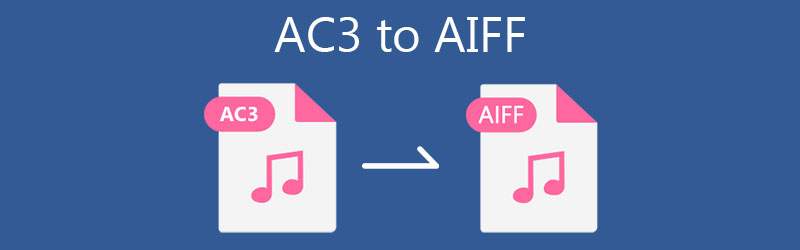
- Phần 1. Kiến thức chung về AC3 và AIFF
- Phần 2. Hướng dẫn chuyển đổi AC3 sang AIFF một cách dễ dàng
- Phần 3. Phương pháp nào tốt hơn?
- Phần 4. Câu hỏi thường gặp của AC3 đến AIFF
Phần 1. Kiến thức chung về AC3 và AIFF
Trong phần này, bạn sẽ tìm hiểu một số thông tin về AC3 và AIFF. Điều này cũng bao gồm các tính năng của từng định dạng âm thanh. Nếu bạn đang thắc mắc về các định dạng này, chắc chắn bạn sẽ thấy thông tin dưới đây hữu ích.
Tập tin AC3 là gì?
AC3 được chấp nhận rộng rãi trên các phương tiện DVD và DTV. Đây là một định dạng nén cao, có kích thước tệp nhỏ trong khi hiệu ứng âm thanh và chất lượng được bảo toàn trung thực như DVD gốc. Trên thực tế, hầu hết các HDTV cũng coi đây là định dạng âm thanh tiêu chuẩn vì nó tạo ra âm thanh sống động và giống như trong truyền hình tín hiệu HD. Về chất lượng, AC3 có thể tạo ra âm thanh vòm 6 kênh nhưng chỉ hỗ trợ 5.1 kênh và bị giới hạn ở 448kbps khi được phát sang đĩa CD âm thanh.
Tệp AIFF là gì?
AIFF cũng là một định dạng tệp âm thanh được sử dụng trong Macintosh OS áp dụng công nghệ nén không mất dữ liệu. Nó là viết tắt của các tệp Định dạng tệp trao đổi âm thanh do Apple phát triển vào năm 1988. Vì nó sử dụng công nghệ nén không mất dữ liệu, bạn có thể mong đợi chất lượng cao nhưng nó chiếm nhiều dung lượng hơn. Mặt khác, AIFF đi kèm với một đối tác nén còn được gọi là AIFC. Do đó, nếu bạn cần tối ưu hóa các tệp AC3 của mình để phát trong hệ thống Mac, thì AIFF là định dạng lý tưởng. Dưới đây, chúng tôi sẽ đề cập đến các giải pháp tuyệt đối để giúp bạn chuyển đổi AC3 sang AIFF.
Phần 2. Hướng dẫn chuyển đổi AC3 sang AIFF một cách dễ dàng
1. Vidmore Video Converter
Được hầu hết người dùng trực tuyến giới thiệu vì tính năng chuyển đổi và các tính năng liên kết hữu ích bổ sung, bạn chắc chắn có thể mong đợi nhiều hơn từ Vidmore Video Converter. Công cụ này có khả năng chuyển đổi AC3 sang AIFF một cách nhanh chóng và dễ dàng mà không làm giảm chất lượng. Ngoài AIFF, bạn có thể thay đổi nó sang các định dạng khác bao gồm WMA, AAC, WAV, FLAC, OGG và nhiều định dạng phổ biến khác. Phần tốt nhất là, điều này cho phép bạn thay đổi các thông số của tệp âm thanh. Điều đó bao gồm tùy chỉnh tốc độ mẫu, tốc độ bit, kênh, v.v. Ngoài ra, bạn có thể thực hiện chuyển đổi AC3 thành AIFF trên Mac và Windows bằng công cụ này. Với nhiều thứ mà nó có thể cung cấp, Vidmore Video Converter vẫn chưa đủ để sử dụng.
Bước 1. Cài đặt AC3 to AIFF Converter
Đầu tiên và quan trọng nhất, hãy chọn hệ điều hành mà máy tính của bạn chạy và nhấp vào hệ điều hành tương ứng Tải xuống miễn phí nút được trình bày bên dưới. Cài đặt chương trình và chạy nó trên máy tính của bạn.
Bước 2. Tải tệp AC3
Trên giao diện đang chạy của công cụ, nhấp vào Thêm nút ký để khởi chạy Chương trình quản lý dữ liệu. Xác định vị trí và chọn tệp phương tiện mục tiêu của bạn và nhấn Mở để tải lên thành công.
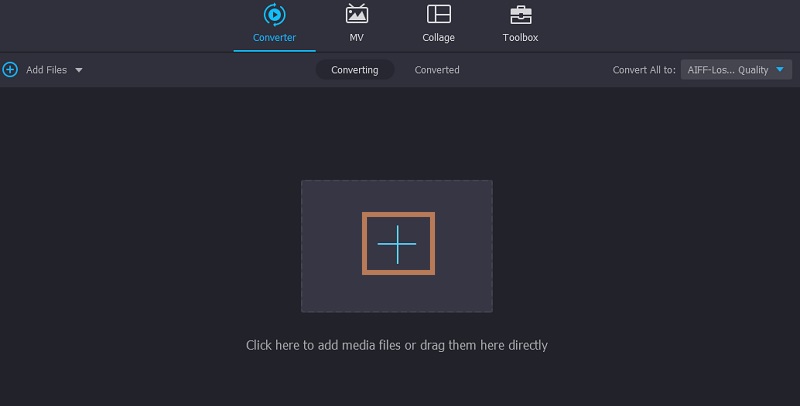
Bước 3. Chọn định dạng đầu ra
Lần này, chọn một định dạng đầu ra bằng cách mở Hồ sơ thực đơn. Chuyển tiếp đến Âm thanh tab và tìm kiếm AIFF định dạng ở phần bên trái của menu.
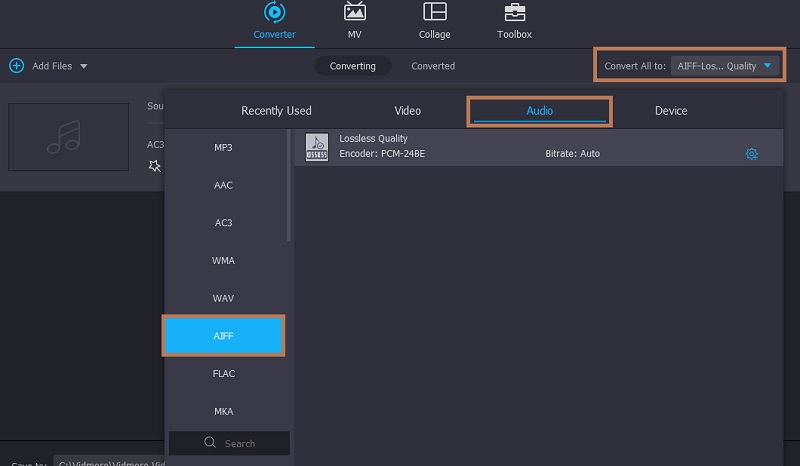
Bước 4. Chuyển đổi AC3 sang AIFF
Sau khi hoàn tất các cấu hình, hãy chọn một thư mục đích mà bạn muốn lưu tệp. Sau đó nhấp vào Chuyển đổi tất cả ở góc dưới cùng bên phải để bắt đầu quá trình chuyển đổi.
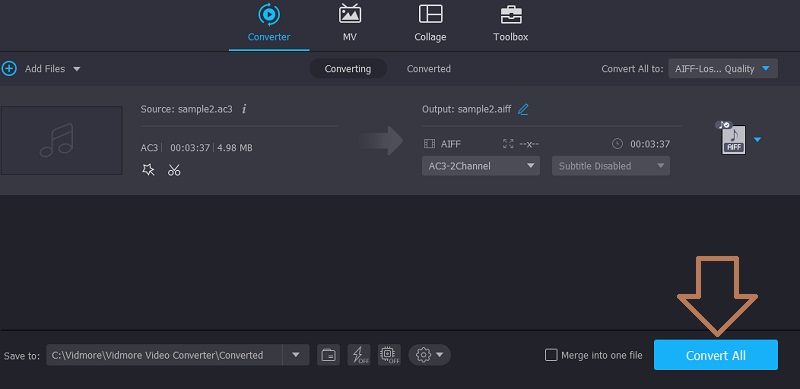
2. Vidmore Free Video Converter
Một chương trình khác có khả năng chuyển đổi AC3 sang AIFF là một công cụ chuyển đổi dựa trên web có tên Vidmore Free Video Converter. Mặc dù là một chương trình trực tuyến, nó được đóng gói với một số tính năng mạnh mẽ. Với nó, bạn sẽ có thể chuyển đổi ở một chế độ đơn lẻ hoặc hàng loạt. Do đó, bạn có thể xử lý nhiều tệp cùng một lúc. Bất kể số lượng và độ dài của tệp âm thanh, công cụ có thể giải quyết vấn đề đó cho bạn. Tương tự, nó có tính năng cấu hình tham số trong trường hợp bạn muốn thay đổi cấu hình âm thanh theo sở thích của mình. Để cắt bỏ cuộc rượt đuổi, đây là các bước bạn cần làm theo để chuyển đổi AC3 sang AIFF trực tuyến.
Bước 1. Tải xuống và cài đặt Trình khởi chạy
Trước hết, hãy mở trình duyệt web trên máy tính của bạn và truy cập trang web chính thức của chương trình. Đánh dấu vào Thêm tệp để chuyển đổi và nhấp vào Tải xuống từ cửa sổ bật lên. Cài đặt trình khởi chạy sau đó.
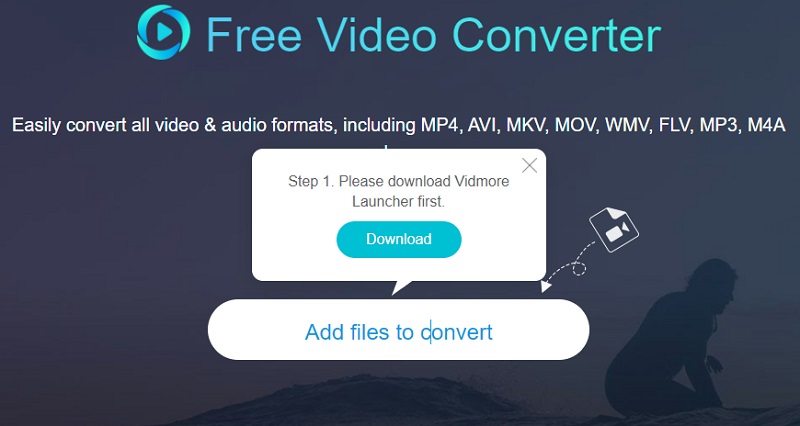
Bước 2. Thêm tệp AC3 vào chương trình
Trình khởi chạy sẽ bắt đầu và nó sẽ mở thư mục nơi bạn có thể định vị tệp AC3 mà bạn đang cố gắng chuyển đổi.

Bước 3. Khởi tạo chuyển đổi
Sau khi tải tệp lên, hãy chuyển đến Âm nhạc bằng cách nhấp vào biểu tượng ghi chú. Sau đó đánh dấu vào nút radio cho AIFF. Sau khi hoàn tất, hãy nhấp vào Đổi , chọn một tệp đích và sau đó bắt đầu quá trình chuyển đổi.
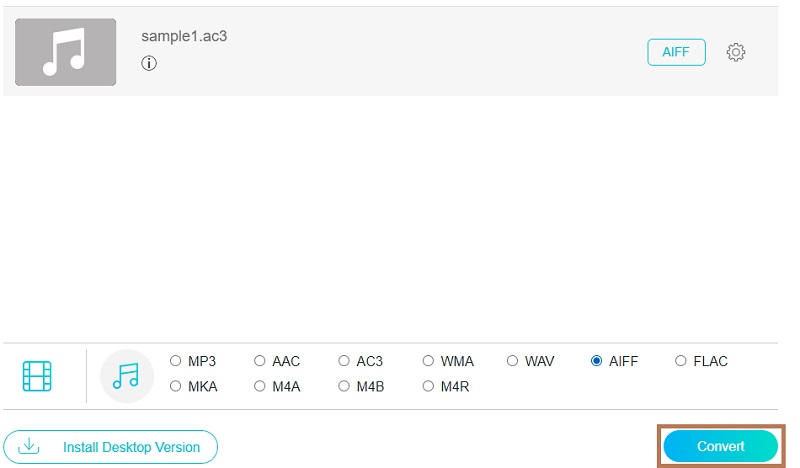
Phần 3. Phương pháp nào tốt hơn?
Lựa chọn phương pháp tốt nhất có thể khó khăn khi bạn chỉ tìm hiểu sơ qua về chúng. Để giúp bạn tìm hiểu thêm về chúng, chúng tôi sẽ có một bảng minh họa cho phép bạn so sánh chúng tốt hơn với nhau.
| Phần mềm chuyển đổi | Nền tảng | Tốt nhất cho | Đặc trưng |
| Vidmore Video Converter | Windows và Mac | Tốt nhất để chuyển đổi tệp âm thanh / video | - Chỉnh sửa video và âm thanh - Trình chỉnh sửa siêu dữ liệu - Chỉnh sửa các thông số |
| Vidmore Free Video Converter | Web, Windows và Mac | Tốt nhất để chuyển đổi tệp âm thanh / video | - Chỉnh sửa cấu hình âm thanh - Chuyển đổi chế độ đơn và hàng loạt |
Điểm đáng giá của một chương trình máy tính để bàn là Vidmore Video Converter là nó được nhúng với khả năng chuyển đổi tăng tốc GPU. Điều này là để đơn giản hóa quá trình chuyển đổi. Ngoài ra, có nhiều định dạng có sẵn hơn so với chương trình trực tuyến được giới thiệu trong bài đăng này. Tuy nhiên, nếu bạn không muốn tải xuống và cài đặt một chương trình, bạn có thể chọn Vidmore Free Video Converter. Điều này cho phép bạn tận dụng tất cả các tính năng mà không cần đăng ký và phí dịch vụ.
Phần 4. Câu hỏi thường gặp của AC3 đến AIFF
Làm cách nào để phát tệp AC3?
Nếu bạn không thể tìm thấy ứng dụng cho phép bạn phát các tệp AC3, bạn có thể tham khảo các chương trình sau: Windows Media Player, QuickTime, VLC, v.v.
Làm cách nào để phát tệp AIFF?
Các tệp AIFF có thể được mở bằng iTunes, Windows Media Player, QuickTime và các trình phát đa định dạng khác. Bạn cũng có thể mở AIFF với các chương trình Apple đã đề cập.
AIFF và AIFC có giống nhau không?
Audios có phần mở rộng tệp .aiff là định dạng âm thanh không nén thường được phát trên Mac OS. Mặt khác, định dạng AIFC là biến thể nén của tệp AIFF.
Phần kết luận
Một lý do để chuyển đổi AC3 sang AIFF là để giúp bạn phát các tệp AC3 của mình trên máy tính Mac OS. Điều đó thật dễ dàng khi bạn có chương trình chuyển đổi phù hợp. Do đó, chúng tôi đã xem xét các công cụ tốt nhất và thiết thực mà bạn có thể sử dụng ngay lập tức.


